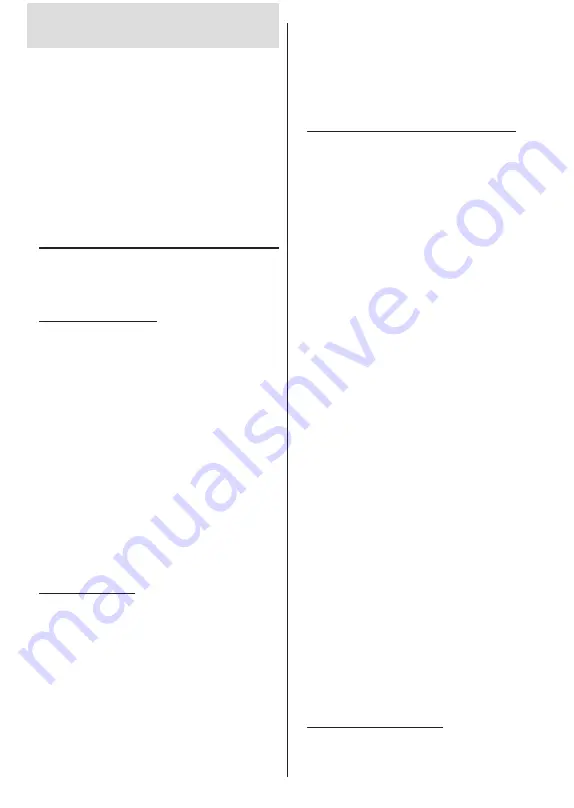
Ελληνικά
- 10 -
Βοηθός πρώτης εγκατάστασης
Σημείωση:
Ακολουθήστε τις οδηγίες στην οθόνη για
να ολοκληρώσετε τη διαδικασία πρώτης εγκατάστασης.
Χρησιμοποιήστε τα κουμπιά κατεύθυνσης και το κουμπί
OK
στο
τηλεχειριστήριο για να επιλέξετε στοιχείο μενού, να ρυθμίσετε,
να επιβεβαιώσετε και να προχωρήσετε.
Όταν ενεργοποιηθεί για πρώτη φορά η συσκευή, θα
πραγματοποιηθεί μια αναζήτηση για αξεσουάρ πριν
αρχίσει η διαδικασία πρώτης εγκατάστασης. Ακολουθή
-
στε τις οδηγίες στην οθόνη για να πραγματοποιήσετε τη
σύζευξη με την τηλεόραση του τηλεχειριστηρίου (εξαρ
-
τάται από το μοντέλο του τηλεχειριστηρίου) και άλλων
ασύρματων αξεσουάρ. Πατήστε
Πίσω/Επιστροφή
για
να τερματίσετε τη διαδικασία προσθήκης αξεσουάρ και
να ξεκινήσετε την εγκατάσταση.
1. Μήνυμα καλωσορίσματος και Επιλογή γλώσσας
Στην οθόνη θα εμφανιστεί το μήνυμα "
Welcome
"
(Καλωσορίσατε) μαζί με τις δυνατότητες επιλογής
γλώσσας. Επιλέξτε τη γλώσσα που επιθυμείτε από
τη λίστα και πιέστε
OK
για να συνεχίσετε.
2. Γρήγορη Εγκατάσταση
Αν προηγουμένως δεν συνδέσατε την τηλεόρασή
σας στο Ίντερνετ μέσω Ethernet, θα εμφανιστεί μια
οθόνη όπου μπορείτε να μεταφέρετε το δίκτυο WLAN
και τον Λογαριασμό Google του Android τηλεφώνου
σας στην τηλεόρασή σας. Επισημάνετε
Συνέχεια
και πιέστε
OK
για να προχωρήσετε. Ακολουθήστε
τις οδηγίες στην οθόνη της τηλεόρασής σας και στο
τηλέφωνό σας για να ολοκληρώσετε τη διαδικασία.
Μπορείτε επίσης να παραλείψετε αυτό το βήμα
επιλέγοντας
Παράλειψη
. Μπορείτε ορισμένα βήματα
να τα παραλείψετε ανάλογα με τις ρυθμίσεις που θα
κάνετε σε αυτό το βήμα.
Αν προηγουμένως συνδέσατε την τηλεόρασή σας στο
Ίντερνετ μέσω Ethernet, θα εμφανιστεί ένα μήνυμα που
αναφέρει ότι έχετε συνδεθεί. Μπορείτε να επιλέξετε να
συνεχίσετε με ενσύρματη σύνδεση ή να αλλάξετε το
δίκτυο. Επισημάνετε
Αλλαγή δικτύου
και πιέστε
OK
αν θέλετε να χρησιμοποιείτε ασύρματη σύνδεση αντί
της ενσύρματης.
3. Σύνδεση σε δίκτυο
Θα οδηγηθείτε αυτόματα στο επόμενο βήμα, αν σε αυτό
το σημείο συνδέσετε την τηλεόρασή σας στο Ίντερνετ
μέσω Ethernet. Αν όχι, θα γίνει αναζήτηση για τα
διαθέσιμα ασύρματα δίκτυα, τα οποία θα εμφανιστούν
στην επόμενη οθόνη. Επισημάνετε το δίκτυο WLAN
που επιθυμείτε από τη λίστα και πιέστε
OK
για να
συνδεθείτε. Καταχωρίστε τον κωδικό πρόσβασης
χρησιμοποιώντας το εικονικό πληκτρολόγιο, αν το
δίκτυο προστατεύεται με κωδικό. Επιλέξτε
Άλλο
δίκτυο
από τη λίστα, αν το δίκτυο στο οποίο θέλετε να
συνδεθείτε έχει κρυφό αναγνωριστικό SSID.
Αν προτιμάτε να μη συνδεθείτε στο Ίντερνετ στο
σημείο αυτό, μπορείτε να παραλείψετε αυτό το βήμα
επιλέγοντας
Παράλειψη
. Μπορείτε να συνδεθείτε στο
Ίντερνετ αργότερα χρησιμοποιώντας τις επιλογές του
μενού
Δίκτυο & Ίντερνετ
στο μενού
Ρυθμίσεις
από
την Αρχική Οθόνη ή από το μενού
Επιλογές TV
σε
λειτουργία Ζωντανής TV.
Αυτό το βήμα θα παραλειφθεί αν δημιουργήθηκε
σύνδεση στο Ίντερνετ στο προηγούμενο βήμα.
4. Συνδεθείτε στον λογαριασμό σας Google
Αν η σύνδεση ήταν επιτυχημένη, μπορείτε να
συνδεθείτε στον λογαριασμό σας Google στην οθόνη
που ακολουθεί. Θα χρειαστεί να συνδεθείτε σε ένα
λογαριασμό Google για να χρησιμοποιήσετε τις
υπηρεσίες Google. Αυτό το βήμα θα παραλειφθεί
αν δεν δημιουργήθηκε σύνδεση στο Ίντερνετ
στο προηγούμενο βήμα ή αν συνδεθήκατε ήδη
στον λογαριασμό σας Google στο βήμα Γρήγορη
Εγκατάσταση.
Με τη σύνδεσή σας θα μπορείτε να ανακαλύψετε στο
Google Play νέες εφαρμογές για βίντεο, μουσική και
παιχνίδια, να λαμβάνετε εξατομικευμένες προτάσεις
από εφαρμογές όπως το YouTube, να αγοράσετε ή
να ενοικιάσετε τις τελευταίες ταινίες και εκπομπές στο
Google Play Movies & TV, να αποκτήσετε πρόσβαση
στην αγαπημένη σας ψυχαγωγία και να ελέγχετε τα
πολυμέσα σας. Επισημάνετε
Σύνδεση
και πιέστε
OK
για να προχωρήσετε. Οι επιλογές σύνδεσης έχουν
ως εξής:
• Χρήση του τηλεφώνου ή υπολογιστή σας:
Για
να συνδεθείτε μπορείτε να χρησιμοποιήσετε ένα
πρόγραμμα περιήγησης στο τηλέφωνο ή στον
υπολογιστή σας. Επισημάνετε αυτή την επιλογή και
πιέστε το πλήκτρο
OK
. Στην οθόνη της τηλεόρασης
θα εμφανιστεί ένας κωδικός. Βεβαιωθείτε ότι το
τηλέφωνο ή ο υπολογιστής σας είναι στο ίδιο
δίκτυο με την τηλεόραση. Ανοίξτε τον αναφερόμενο
ιστότοπο (androidtv.com/setup, ακολουθήστε τις
οδηγίες στην οθόνη για την ενημερωμένη διεύθυνση
URL του ιστότοπου) στο πρόγραμμα περιήγησης του
τηλεφώνου ή του υπολογιστή σας και εισάγετε στο
σχετικό πεδίο εισαγωγής τον κωδικό που βλέπετε
στην οθόνη της τηλεόρασης. Κατόπιν ακολουθήστε
τις οδηγίες στη συσκευή σας και ολοκληρώστε τη
διαδικασία.
• Χρήση του τηλεχειριστηρίου σας:
Με αυτή την
επιλογή μπορείτε να συνδεθείτε στον λογαριασμό
σας Google εισάγοντας τη διεύθυνση e-mail σας
ή τον αριθμό τηλεφώνου σας και τον κωδικό
πρόσβασής σας.
Αν προτιμάτε να μη συνδεθείτε στον λογαριασμό σας
Google στο σημείο αυτό, μπορείτε να παραλείψετε
αυτό το βήμα επιλέγοντας
Παράλειψη
.
5. Όροι Παροχής Υπηρεσιών
Κατόπιν θα εμφανιστεί η οθόνη Όροι Παροχής
Υπηρεσιών. Συνεχίζοντας, θα συμφωνήσετε στους
Όρους Υπηρεσιών Google, την Πολιτική Απορρήτου
Summary of Contents for FLA3230WH
Page 1: ...Model FLA3230WH COLOUR TELEVISION Instruction book GB ENGLISH GR E HNIKA O X E XP MH TH EOPA H...
Page 3: ...2 5000 5 cm...
Page 4: ...3 II i CLASS 1 LASER PRODUCT 1 1 2 2 m...
Page 8: ...7 220 240 V AC 50 Hz H LED OK OK OSD TV TV TV TV Android OK OK TV OK...
Page 9: ...8 TV...
Page 18: ...17 OK OK OK OK ID OK Back RF OK LCN LCN LCN OK OK OK OK OK Back OK OK OK OK...
Page 19: ...18 OK OK OK OK OK OK PIN 1234 OK OK PIN PIN OK PIN...
Page 21: ...20 Off OK HDMI CEC OK Off Eco Off User HDR HDR HDR DNR DNR DNR MPEG NR MPEG MPEG NR...
Page 23: ...22 Surround OK Dolby Dolby OK Dolby OK Dolby OK OK OK OK OK OK Google Assistant Google AD OK...
Page 24: ...23 Android OK OK OK OK OK OK OK OK OK OK OK OK OK TV OK OK OK OK OK TV OK OK OK OK...
Page 28: ...27 TV OK OK _ _ USB USB TV OK OK OK USB FAT32 TV OK OK OK OK OK OK...
Page 31: ...30 Android OK OK LED PC...
Page 74: ...GB GR 50607226 Kalliopi Karyda CO LP th 87A 17 November Str P C 55535 Pylea Greece...


























